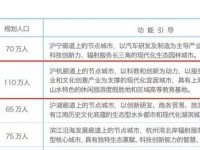随着电脑使用时间的增长,C盘的存储空间往往会越来越紧张,影响电脑的性能和运行速度。对C盘进行定期清理是非常有必要的。本文将介绍一些快速清理C盘空间的方法,帮助你轻松释放存储空间,让电脑更高效地运行。

1.清理临时文件夹
通过清理C盘中的临时文件夹,可以释放大量的存储空间。打开"运行"窗口,输入"%temp%",进入临时文件夹,删除其中的所有文件和文件夹。

2.清理下载文件夹
在C盘的下载文件夹中,经常会积累大量的下载文件。打开下载文件夹,删除不再需要的文件和文件夹,释放存储空间。
3.清理回收站

回收站是用于存放已删除文件的地方,在一段时间后,回收站中的文件会占据大量的存储空间。定期清理回收站,可以释放存储空间。
4.清理系统日志
系统日志记录了电脑的各种操作和事件,过多的系统日志文件会占据大量的存储空间。打开"事件查看器",选择"Windows日志",逐个清理不需要的系统日志。
5.卸载不常用的软件
C盘中安装的软件也会占据大量的存储空间,卸载不常用的软件可以释放存储空间。打开"控制面板",选择"程序和功能",找到不常用的软件,进行卸载操作。
6.清理浏览器缓存
浏览器缓存是为了提高网页打开速度而保存的临时文件,但随着时间的推移,缓存文件会逐渐增多。打开浏览器设置,清理缓存文件,释放存储空间。
7.删除无用的大文件
在C盘中搜索大文件,并删除那些不再需要的文件,可以快速释放大量的存储空间。通过文件资源管理器,在C盘中进行搜索,并按文件大小进行排序。
8.清理系统更新备份文件
系统更新会生成备份文件,这些备份文件占据了大量的存储空间。通过命令提示符以管理员身份运行"cleanmgr"命令,选择"C盘"进行磁盘清理,勾选"系统更新备份文件",删除这些无用的文件。
9.移动文件到其他盘
将C盘中的一些大文件移动到其他盘,可以有效释放C盘存储空间。选择不常用的大文件,右键点击选择"剪切",然后粘贴到其他盘的合适位置。
10.压缩文件和文件夹
通过压缩C盘中的文件和文件夹,可以有效减小它们所占据的空间。选择需要压缩的文件或文件夹,右键点击选择"发送到",再选择"压缩(zipped)文件夹"。
11.禁用休眠功能
休眠功能会在C盘中生成与内存大小相等的休眠文件,占据大量存储空间。通过电源选项,禁用休眠功能,释放C盘存储空间。
12.清理系统备份文件
系统备份也会占据大量的存储空间,通过控制面板中的"备份与还原"功能,清理不再需要的系统备份文件。
13.清理系统临时文件
在C盘中,还有许多系统临时文件,这些文件可以通过磁盘清理工具进行清理。打开磁盘清理工具,选择C盘进行扫描和清理。
14.去除应用程序自动更新
一些应用程序会自动进行更新,这些更新文件会占据存储空间。通过应用程序设置,关闭自动更新功能,避免不必要的存储空间占用。
15.清理系统缩略图缓存
系统缩略图缓存也会占据一部分C盘的存储空间。打开文件资源管理器,选择"查看",勾选"隐藏的项目",进入C盘根目录下的"Users"文件夹,找到对应用户的"AppData"文件夹,删除其中的"Thumbnails"文件夹。
通过以上15个方法,你可以快速清理C盘空间,释放大量存储空间,提升电脑的性能和运行速度。定期进行C盘清理是保持电脑高效运行的重要步骤。记得定期清理C盘,让你的电脑更加高效。